お問い合わせ欄を設置する(Googleフォーム)
はてなブログを見てもらった方からの連絡に備えて、お問い合わせ欄を設置してみましょう。
アフィリエイトやアドセンスをやる場合は、設置が必要な作業になります。
なぜお問い合わせの欄の設置が必要なの?
例えば、あなたがアップロードした画像を、他者のブログに引用明記もなく勝手に利用されていたとします。
しかし、そのブログには連絡先が書いてありませんでした。
この場合、あなたはどうするでしょうか。
心の優しい方は許すかもしれませんが、
連絡先がないことで訴訟にまで発展しまうケースも
あるそうです。
当事者同士で話し合いができる窓口を用意するということは大事なことです。
そのほか、
はてなブログにGoogleアドセンスなどの審査や設置を行う際には、
プライバシーポリシーの設置とともに必須事項
になっています。
また、問合せ先があることで信頼を得られるなどのメリットもあるので、設置することをおすすめします。
アフィリエイトなどでは、仕事の依頼が舞い込んで来ることもあるそう!
設置の方法
お問い合わせ先の設置方法は、いくつか考えられます。
メールアドレス
連絡しても良いメールアドレスを公開
して、そこに連絡してもらうようにする方法です。
一番シンプルで設置も簡単です。私も最初はこの方法を取っていました。
ただ、イタズラなど不安な理由がいくつかあったので、現在は明示的に公開はしていません。
もし返信不要の内容だとしても、連絡したい相手もメールアドレスを用意する必要があります。
また、書き方や形式が人それぞれでばらばらだと考えられるので、私たち運営者側の処理が面倒になるかもしれません。
DM(SNS)
たとえば、TwitterのDM(ダイレクトメッセージ)に誘導して連絡
してもらう方法です。
とても気軽に連絡が取れそうです。
ただし、相手もTwitter等のSNSを使っていないと連絡できないので負担が大きい場合があります。
Googleフォーム
Googleの提供するフォームを設置
する方法です。
フォームとは、簡単に言えば「アンケート用紙」みたいなもので、必要内容を書いて提出してもらえます。
現在は、私もこの方法を取っています。
簡単に設置できておすすめですが、ブログの運営者はGoogleのアカウントを持っている必要があります。
問い合わせをしたい相手は、Googleアカウントを持っている必要はありません。
今回は、このGoogleフォームを利用してお問い合わせ欄を設置しようと思います。
お問い合わせフォームを設置する
Googleアカウントを作成する
Googleアカウントは、ここから作成できます。
Googleフォームを作成する
さきほど作成したアカウントで、Googleフォームを作成してみましょう。
ログインした状態で「Google フォーム」と検索し、以下のようなページにアクセスします。
さらにパーソナルの「Googleフォームを使ってみる」をクリックし、作成画面に入ります。
「連絡先情報」の雛形を使うと便利かもです。
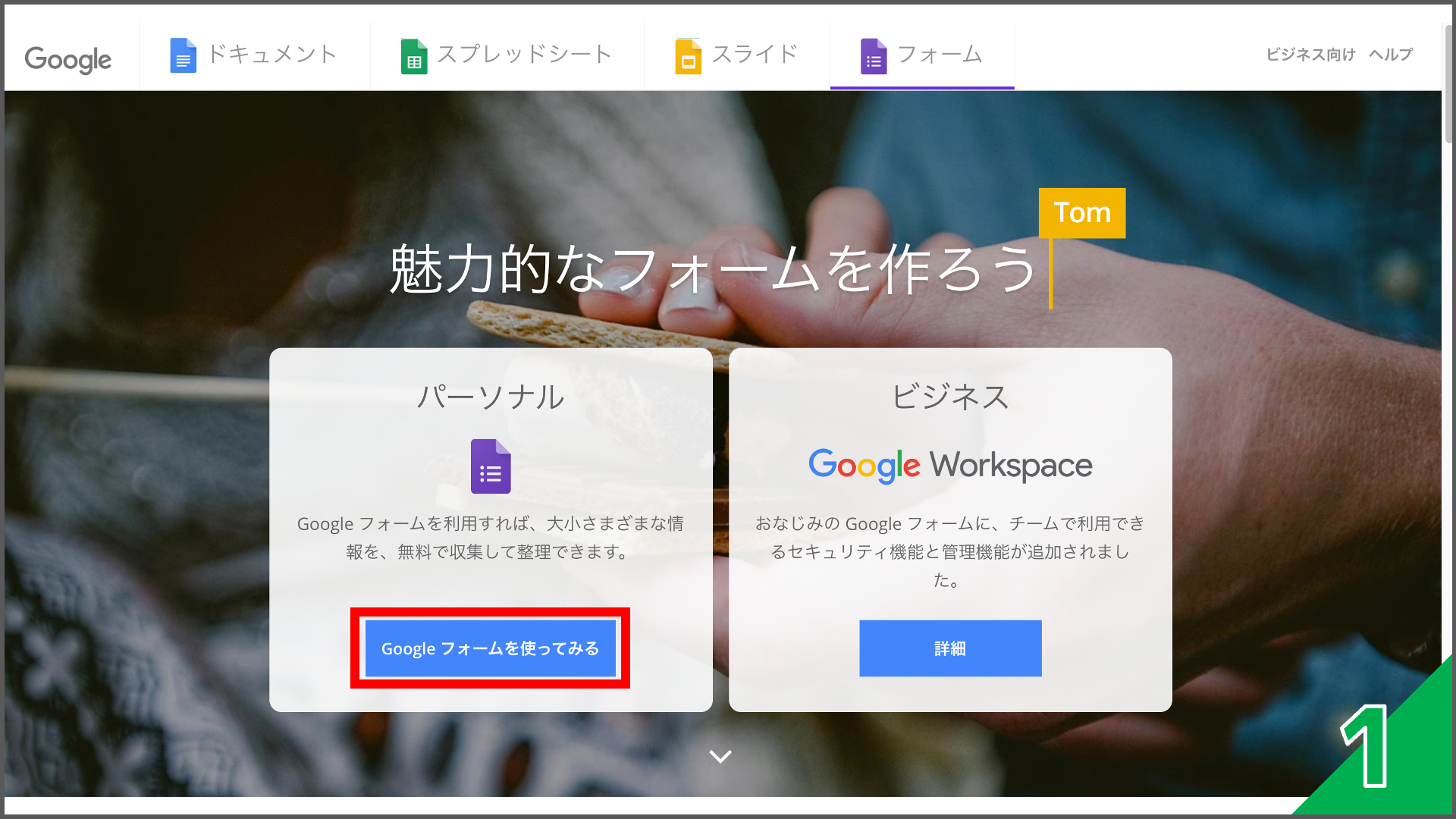
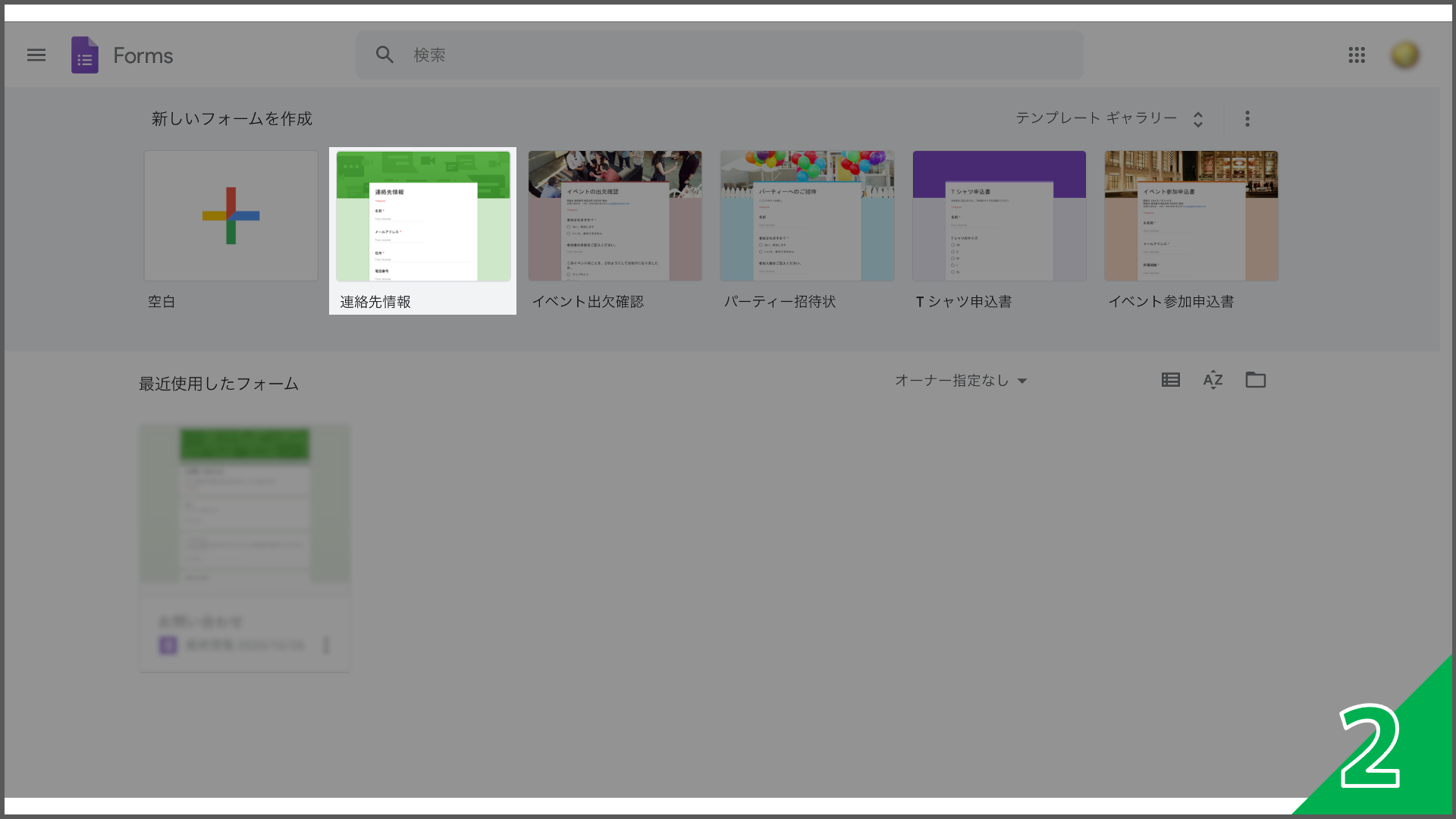
編集を行い、必要なものの追加と不要なものの削除を行って調整しましょう。
保存は自動で行われ、Googleドライブに保存されます。
編集が完了したら画面右上の「送信」をクリックします。
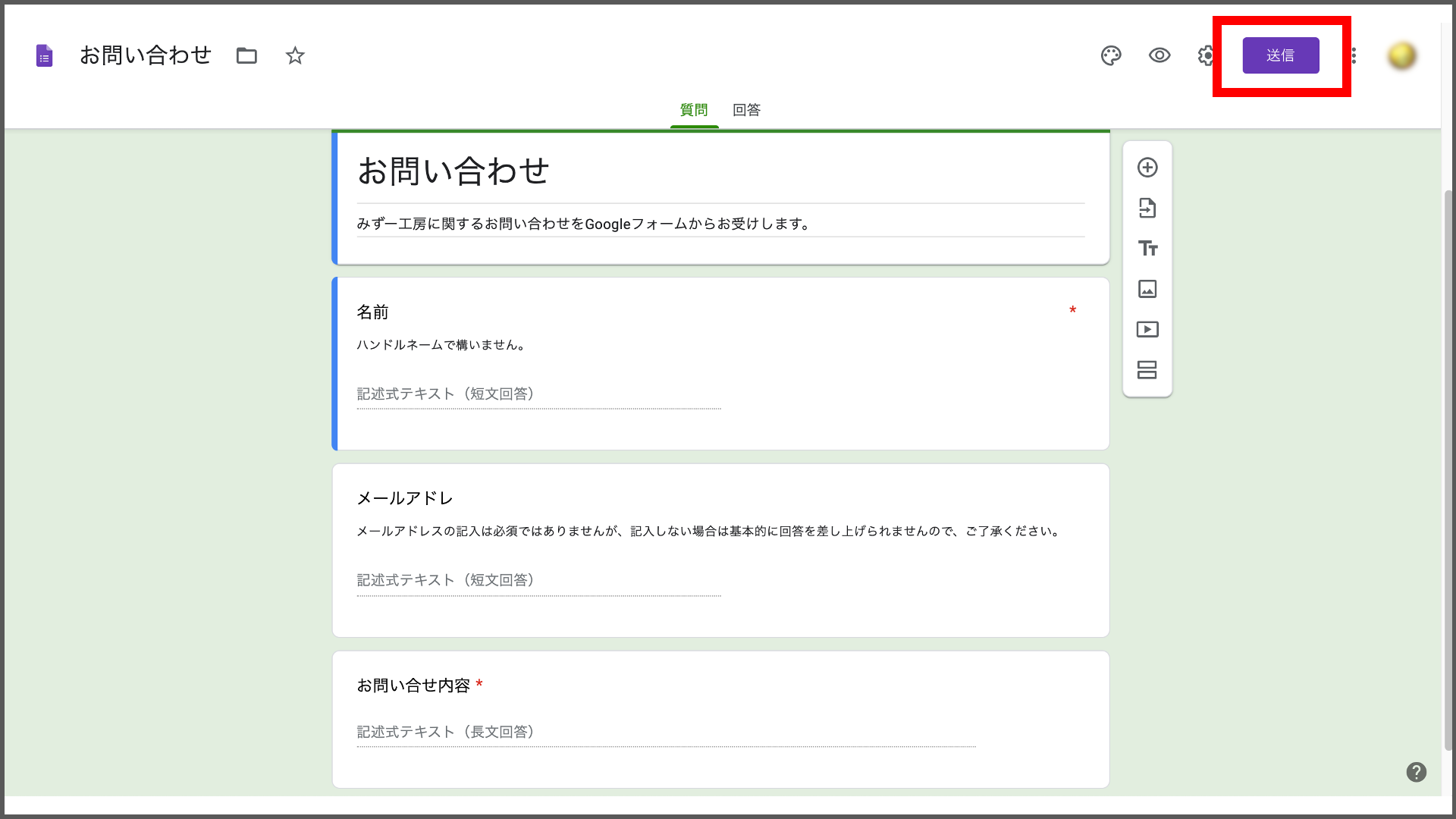
出てきた画面の「送信方法」の一番右をクリックすると、HTMLリンクが出現します。
高さや幅の調整を行い「コピー」をクリックします。
このコピー内容を、のちにお問い合わせ欄に貼り付けます。
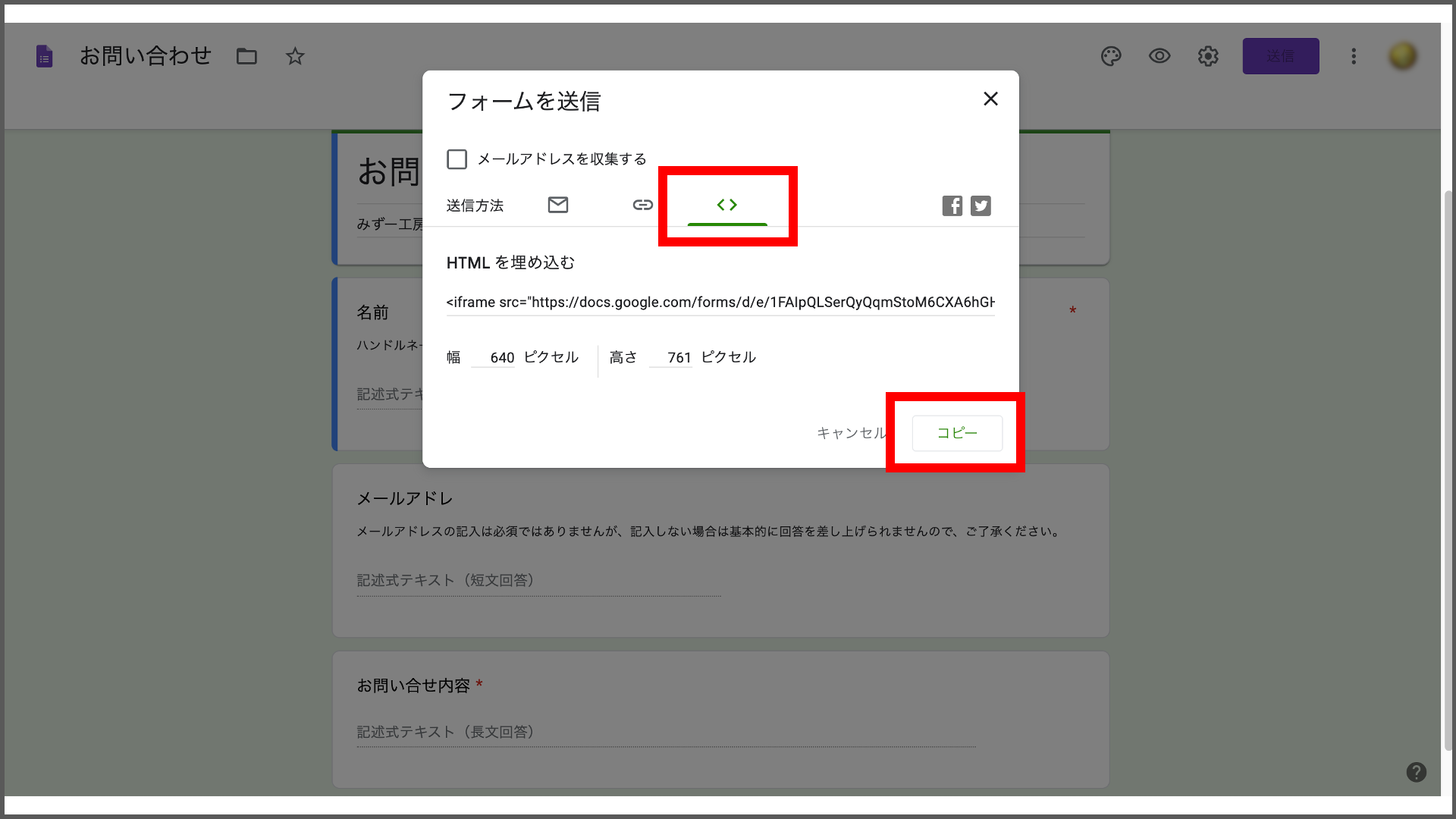
固定ページについて
はてなブログProの方は、固定ページに作成すると良いでしょう。
固定ページは通常の記事と認識されず、「自己紹介」などの静的なコンテンツを設置する際に便利です。
固定ページの作成については、以下のページを参考にしてください。
私自身がProでないので、あしからず。。。
Proでない方は、普通の記事に設置してみましょう。いつものように「記事を書く」で大丈夫です。
私もこの方法で設置しています。
お問い合わせ欄を作る
実際にフォームを作成してみましょう。
固定ページの方は、固定ページを、そうでない方は「記事を書く」から作成します。
編集モードは「Markdown」か「はてな記法」モードがおすすめです。
記事の中身を整えて、先ほどコピーしたHTMLリンクを貼り付けます。
このリンクによって、作成したGoogleフォームが表示されたら完成です!
ちなみに、以下のページは私のお問い合わせページです。参考にどうぞ。
わかりやすい場所にリンクを設置
お問い合わせ欄には、アクセスできないと意味がありません。
アクセスしやすいよう、お問い合わせ欄へのリンクを設置してみましょう。
特に固定ページで作成した場合は、リンクからの進入方法以外ないので必ず設置しましょう。
設置場所としては、サイドバーに設置している人が多いように思えます。
お問い合わせ欄のURLをコピーし、「デザイン」からサイドバーを編集します。
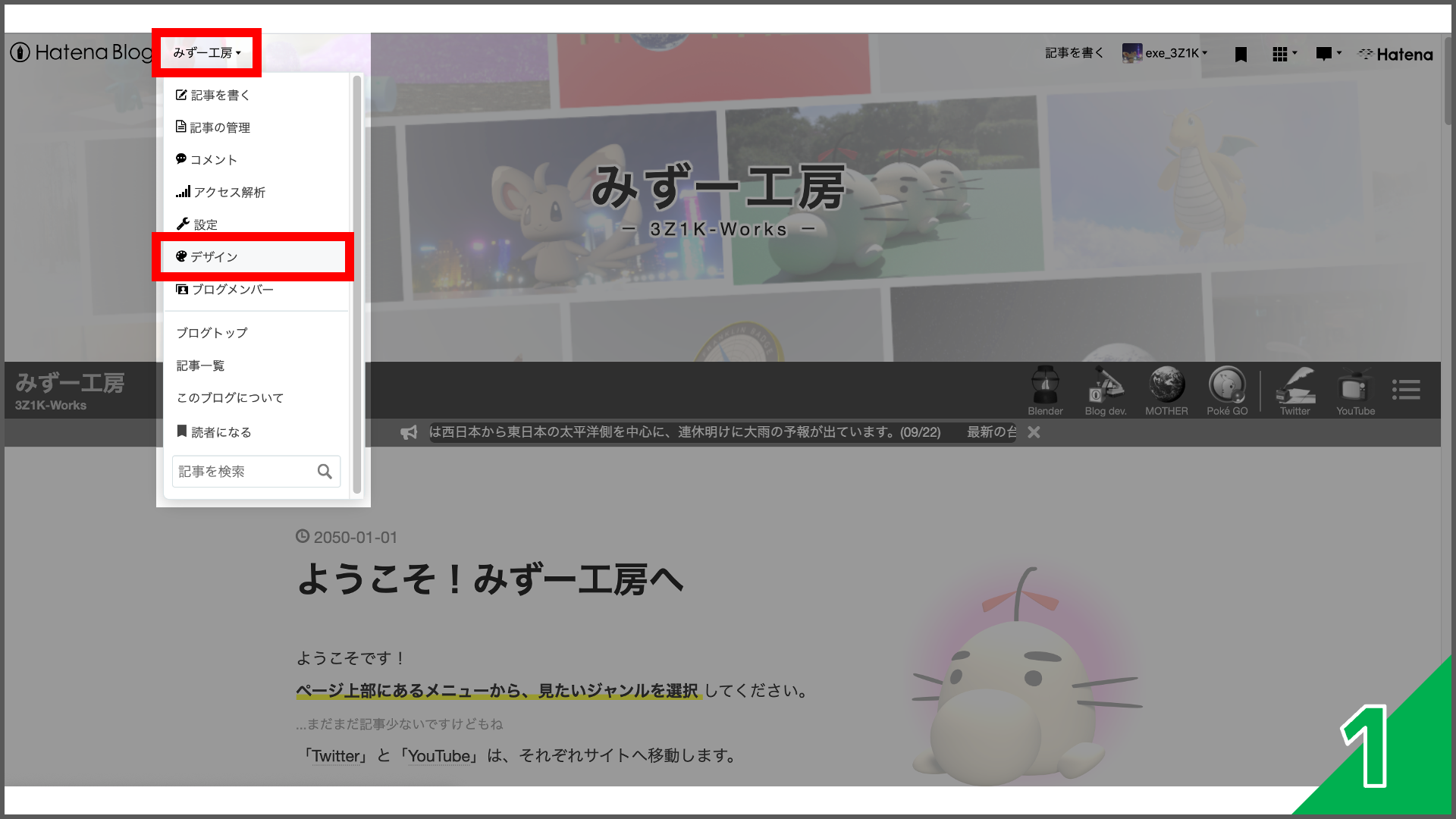
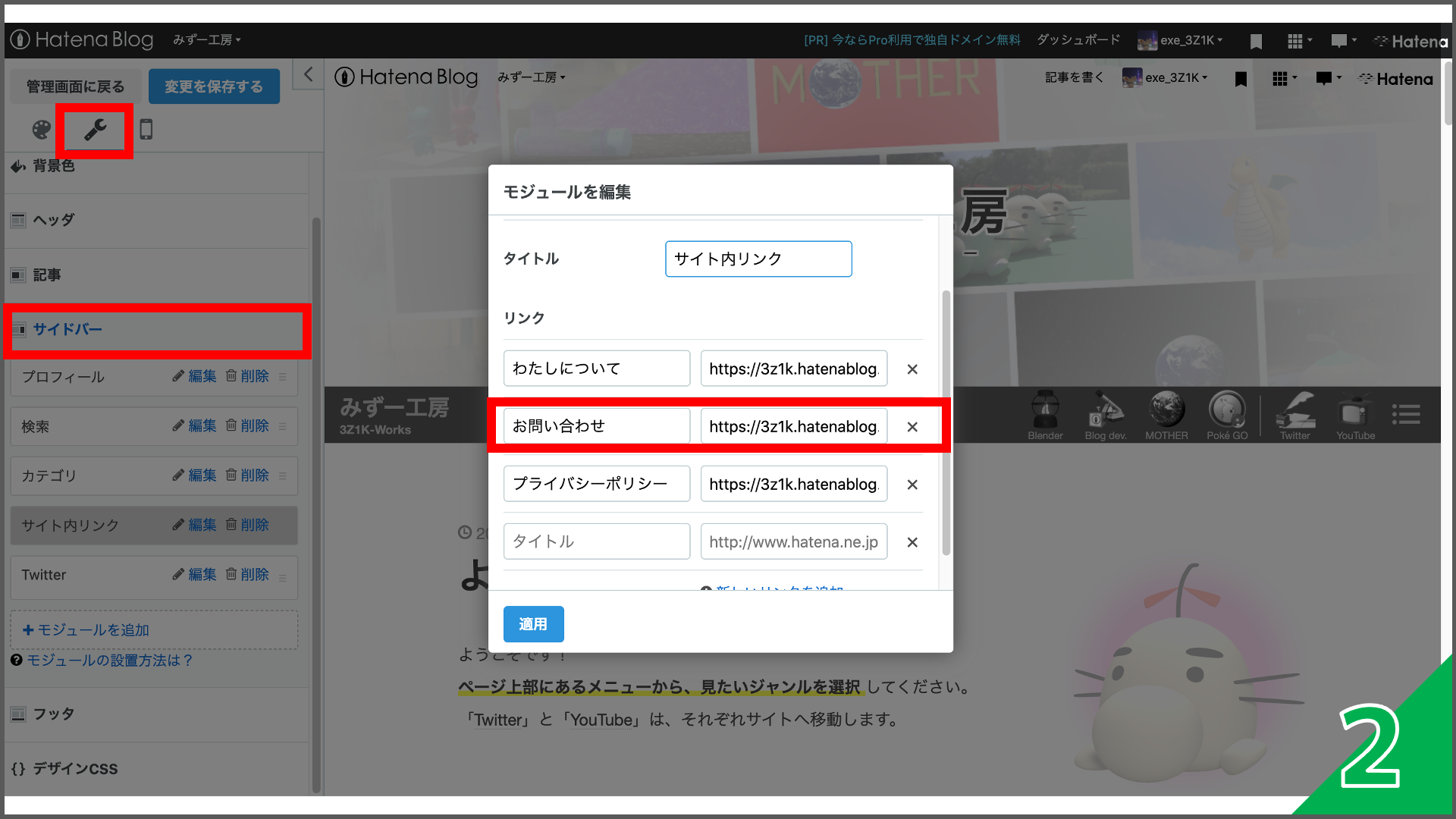
私の場合は、トップのメニューとサイドバー2つに設置しています。
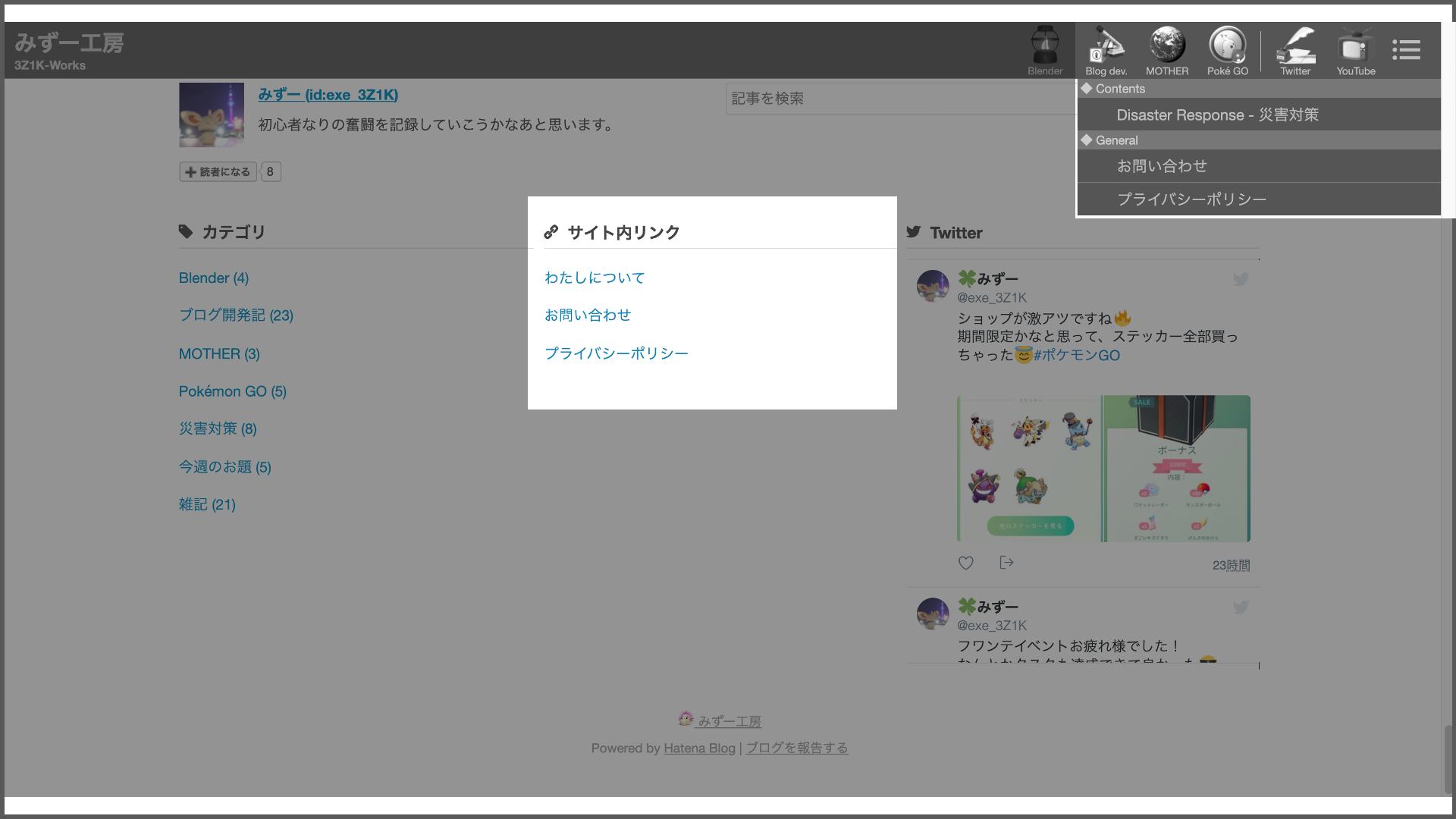
おわりに
これで、お問い合わせ欄の設置ができました!
次は、収益化にもう1つ必要なプライバシーポリシーの設置について書こうと思います。
